Руководство по установке Листов 17 2016
advertisement
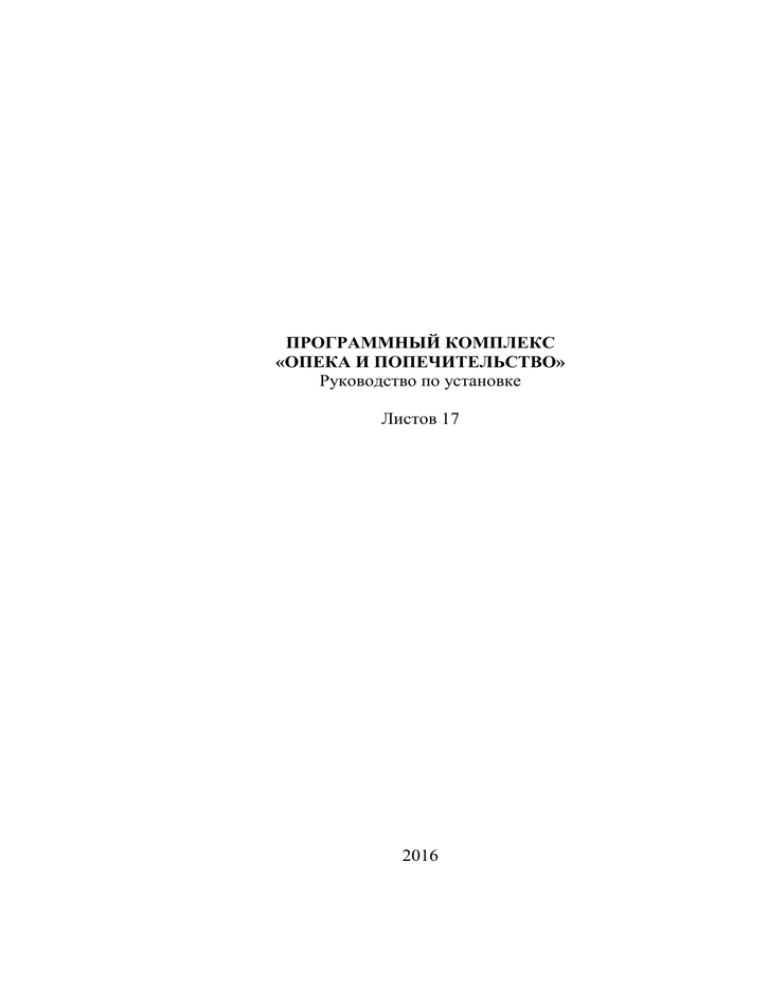
ПРОГРАММНЫЙ КОМПЛЕКС «ОПЕКА И ПОПЕЧИТЕЛЬСТВО» Руководство по установке Листов 17 2016 2 СОДЕРЖАНИЕ 1. ВВЕДЕНИЕ .................................................................................................................3 2. НАЗНАЧЕНИЕ И УСЛОВИЯ ПРИМЕНЕНИЯ ..................................................3 3. УСТАНОВКА ПК «Опека и попечительство» ....................................................4 4. ЗАПУСК ПК «Опека и попечительство»............................................................10 4.1. Запуск ПК «Опека и попечительство» при выборе полного типа установки ................................................................................................................ 10 4.2. Запуск ПК «Опека и попечительство» при выборе сетевого типа установки ................................................................................................................ 11 5. ПОДГОТОВКА К РАБОТЕ ...................................................................................13 6. УДАЛЕНИЕ ПК «Опека и попечительство» .....................................................13 7. НАСТРОЙКА ОБЩЕГО ДОСТУПА ..................................................................13 7.1. Настройка с помощью программы ПК «Опека и попечительство» .......... 14 8. УСТАНОВКА ОБНОВЛЕНИЙ ПК «Опека и попечительство»....................14 3 1. ВВЕДЕНИЕ Данный документ содержит сведения, необходимые для установки программного обеспечения «Программный комплекс «Опека и попечительство» (далее ПК «Опека и попечительство»). 2. НАЗНАЧЕНИЕ И УСЛОВИЯ ПРИМЕНЕНИЯ Данное программное обеспечение должно быть установлено на персональных компьютерах (ПК) пользователей ПК «Опека и попечительство» и предназначено для использования в органах, ведущих опека и попечительство. Программное обеспечение ПК «Опека и попечительство» может функционировать как в однопользовательском режиме, так и в многопользовательском (сетевом). В случае организации сетевого режима работы ПК необходимо чтобы компьютеры пользователей были объединены в локальную вычислительную сеть (ЛВС). При этом скорость передачи данных в ЛВС должна быть не менее 100 Мбит/с. Для обеспечения корректной работы программного обеспечения минимальная конфигурация персонального компьютера пользователя должна удовлетворять следующим требованиям: операционная система - Windows 2000/XP; процессор - не ниже 1000 МГц; объем оперативной памяти - не менее 512 Мб; жесткий диск - не менее 40 Гб; сетевой адаптер Ethernet - скорость не менее 100 Мбит/с; наличие устройства чтения компакт-дисков (CD-ROM); наличие USB-портов; монитор - размер экрана не менее 17", разрешение - не ниже 1024x768. Для осуществления функций печати с компьютера пользователя должен быть организован доступ (локальный или удаленный) к печатающему устройству (принтеру). Для работы с документами формируемыми программой (справки, отчеты и т.п.) на ПК пользователей должен быть установлен пакет Microsoft Office 2000 и выше. Для защиты базы данных ПК от разрушений при авариях и сбоях в электропитании компьютер, на котором хранится база данных ПК, должен быть оборудован источником бесперебойного питания (ИБП). При этом технические характеристики ИБП должны обеспечивать время автономной работы, в случае отключения электропитания, достаточное для штатного завершения работы оборудования, подключенного к ИБП. 4 Для установки программного обеспечения ПК «Опека и попечительство» необходимо не менее 70 Мб свободного дискового пространства на жестком диске компьютера пользователя 3. УСТАНОВКА ПК «Опека и попечительство» Программное обеспечение поставляется на компакт-диске и состоит из одного исполняемого файла SetupOpeka.exe. Вместе с компакт-диском поставляется данное Руководство по установке. Для установки программного обеспечения ПК необходимо установить компакт-диск в считывающее устройство и подождать некоторое время (10 - 30 секунд) пока автоматически не запустится Мастер установки» (рис. 1). Если Мастер установки не запускается автоматически, то необходимо открыть Мой компьютер и запустить файл SetupOpeka.exe. Рис. 1. Мастер установки Для продолжения установки необходимо нажать кнопку «Далее». Откроется диалоговое окно (рис. 2), в котором можно (при необходимости) указать папку, куда будет установлена программа. 5 Рис. 2. Выбор папки установки По умолчанию предлагается установить программу в папку «C:\Program Files\Опека и попечительство». Если требуется выбрать другую папку, то необходимо нажать кнопку «Обзор» или откорректировать предложенный по умолчанию путь, например, «D:\Опека и попечительство». При попытке повторной установки программы в одну и ту же папку программа выдаст следующее предупреждающее сообщение: Рис. 3.Установка невозможна В этом случае необходимо нажать кнопку «ОК» и выбрать другой путь для установки программы. После успешного выбора папки для установки программы и нажатия кнопки «Далее» откроется окно, в котором предлагается выбрать полный или сетевой тип установки (по умолчанию предлагается «Полная установка»): 6 Рис. 4. Тип установки Правильный выбор типа установки зависит от предполагаемого режима организации работы программного обеспечения. Если с программой предполагается работать на одном компьютере (однопользовательский режим), то необходимо всегда выбирать полный тип установки. Если предполагается, что с программой будут одновременно работать несколько пользователей с различных компьютеров, объединенных в локальную вычислительную сеть, то для всех компьютеров за исключением «главного» необходимо выбирать сетевой тип установки. На «главном» компьютере необходимо выбирать полный тип установки. В данном случае под «главным» компьютером понимается либо один из компьютеров пользователей, условно назначенный «главным», либо сервер. При этом важно отметить следующие особенности организации сетевого режима работы: средствами операционной системы должен быть обязательно открыт общий доступ к папке программы на «главном» компьютере, при этом необходимо разрешить изменения файлов по сети; база данных ПК «Опека и попечительство» будет физически храниться только на «главном» компьютере, поэтому он должен быть всегда включен для работы с программой на других компьютерах; автоматическое резервное копирование выполняется только при запуске программы на «главном» компьютере, поэтому необходимо регулярно запускать программу на «главном» компьютере до подключения к базе данных сетевых пользователей; 7 выполнение некоторых административных функций (резервное копирование и восстановление информации и др.) доступно только при работе в программе на «главном» компьютере; последующие обновления программного обеспечения должны производиться сначала на «главном» компьютере, а затем на всех сетевых; только параметры задачи, выделенные синим цветом, устанавливаются для каждого пользователя индивидуально, остальные параметры для всех пользователей одинаковы. После выбора типа установки необходимо нажать кнопку «Далее». В открывшемся диалоговом окне предлагается выбрать дополнительные действия при установке программы. Рис. 5. Создать иконку на рабочем столе По умолчанию предлагается создать иконку на рабочем столе для запуска программы. После нажатия кнопки «Далее» откроется окно, завершающее подготовку к запуску процесса установки: 8 Рис. 6. Подтверждение установки Для установки программы необходимо нажать кнопку «Установить». После этого запустится процесс копирования файлов ПК в выбранную папку: Рис. 7. Отображение хода установки программы 9 После успешного следующее окно: завершения процесса копирования откроется Рис. 8. Завершение установки Если после установки программы не планируется сразу ее запускать, то необходимо снять отметку «Опека и попечительство». Для завершения процесса установки программного обеспечения необходимо нажать кнопку «Завершить». После успешной установки ПК «Опека и попечительство» на рабочем столе пользователя должны появиться два ярлыка: - документ «Руководство пользователя»; - запуск программы. Также в системном меню («Пуск»«Программы») должна появиться группа «Опека и попечительство», содержащая следующие пункты меню: «Документация» - документ «Руководство пользователя»; «Опека и попечительство» - запуск программы; «Удалить программу» - запуск программы удаления (подробнее см. п.6); Параметры ГИС РН 10 «Переключение типа сервера» - переключение типа сервера базы данных (данный пункт меню появляется только на «главном» компьютере); «Удаление индексных файлов» - удаление индексных файлов базы данных (данный пункт меню появляется только на «главном» компьютере); 4. ЗАПУСК ПК «Опека и попечительство» ВНИМАНИЕ! Если программа на компьютере пользователя была некорректно перенесена в другую папку, то при запуске программы будет выдано сообщение - «Папка запуска программы не соответствует пути, по которому она была установлена. Устранить несоответствие?». В этом случае необходимо нажать кнопку «Нет» и обязательно обратиться за рекомендациями по дальнейшей работе к разработчикам. Пока данное несоответствие не будет устранено, корректная установка обновлений на данный компьютер будет затруднена. 4.1. Запуск ПК «Опека и попечительство» при выборе полного типа установки Запустить программу можно либо двойным щелчком левой кнопки мыши на ярлыке программы на рабочем столе, либо выбрав пункт системного меню «Пуск» «Программы» «Опека и попечительство». При первом запуске программы потребуется регистрация. Для регистрации программы звоните по телефонам: (0162) 20-04-00, 53-52-83 Velcom +375-29-3370046 МТС +375-33-3033470 Каждый раз при запуске программы необходимо вводить пароль и имя пользователя программы: 11 Рис. 9. Вход в программу При первом запуске программы предлагается войти в программу под именем «АДМИНИСТРАТОР». По умолчанию пароль администратора равен 1. Если имя или пароль будут введены неверно, то на экране появится сообщение об ошибке: Рис. 10. Ошибка входа в программу В этом случае необходимо повторить ввод имени и пароля пользователя ПК «Опека и попечительство», указав при этом правильные значения. 4.2. Запуск ПК «Опека и попечительство» при выборе сетевого типа установки Запустить программу можно либо двойным щелчком левой кнопки мыши на ярлыке программы на рабочем столе, либо выбрав пункт системного меню «Пуск» «Программы» «Опека и попечительство». При первом запуске ПК откроется окно «Обзор папок», в котором необходимо выбрать папку программы на «главном» компьютере (рис. 11). При этом для данной папки предварительно должен быть обязательно открыт общий доступ и разрешены изменения файлов по сети (подробнее см. п.7). 12 Рис. 11. Пример выбора папки программы на «главном» компьютере Если папка была выбрана неверно или в выбранной папке не установлена программа, то будет выдано сообщение об ошибке (рис. 12). После нажатия кнопки «Прервать» снова откроется окно «Обзор папок» (рис. 11). Что бы выйти из программы надо нажать кнопку «Отмена». Рис. 12. Сообщение об ошибке выбора папки программы ВНИМАНИЕ! Если при последующих запусках программы появляется окно «Обзор папок», то необходимо проверить: «главный» компьютер включен и доступен по сети; для папки программы на «главном» компьютере открыт общий доступ и изменение файлов по сети; в папке программы на «главном» компьютере должны быть файлы базы данных ПК «Опека и попечительство». После успешного выбора папки программы, установленной на «главном» компьютере, откроется окно «Вход в программу» (рис. 9), в котором необходимо ввести имя пользователя ПК и пароль. 13 По умолчанию доступны следующие имена пользователей: АДМИНИСТРАТОР, ГОСТЬ, СПЕЦИАЛИСТ. Для всех пользователей установлен пароль 1 и одинаковые права доступа ко всем функциям программы, за исключением пользователя ГОСТЬ, для которого открыт доступ только для просмотра информации. Описание операций добавления, удаления пользователей, установки паролей и прав доступа приведено в документе «Руководство пользователя». 5. ПОДГОТОВКА К РАБОТЕ Перед началом работы с программой должны быть заполнены параметры задачи. Для этого надо открыть окно «Параметры задачи» (пункт главного меню «Сервис» «Параметры задачи») и последовательно пройти все доступные вкладки, заполняя при этом на каждой вкладке все необходимые параметры. Описание параметров приведено в документе «Руководство пользователя». После ввода или корректировки параметров задачи необходимо нажать кнопку «Сохранить». 6. УДАЛЕНИЕ ПК «Опека и попечительство» Для удаления ПК с компьютера пользователя необходимо закрыть программу и выбрать в системном меню пункт «Пуск» «Программы» «Опека и попечительство»«Удалить программу». ВНИМАНИЕ! При удалении ПК будет также удалена база данных. При этом вся введенная ранее информация будет безвозвратно потеряна! Перед удалением система выдаст следующий запрос на подтверждение действий пользователя: Рис. 13. Удаление ПК «Опека и попечительство» 7. НАСТРОЙКА ОБЩЕГО ДОСТУПА Для организации многопользовательского режима работы необходимо на «главном» компьютере открыть общий доступ к папке программы на чтение и запись. 14 Настройку общего доступа к папке программы можно выполнить либо средствами операционной системы, либо с помощью программного обеспечения. 7.1. Настройка с помощью программы ПК «Опека и попечительство» Войти в программу на «главном» компьютере под пользователем «АДМИНИСТРАТОР». Выбрать пункт главного меню «Сервис» «Дополнительно» «Открыть общий доступ под именем». 8. УСТАНОВКА ОБНОВЛЕНИЙ ПК «Опека и попечительство» Обновления программного обеспечения ПК «Опека и попечительство» могут поставляться на компакт-диске или высылаться по электронной почте. Обновление представляет собой один исполняемый файл с именем UpdateOpekan.exe, где n – номер обновления, например, для обновления №1 имя файла будет UpdateOpeka1.exe. ВНИМАНИЕ! Если одно или несколько обновлений было пропущено, то нет необходимости устанавливать пропущенные обновления – достаточно установить самое последнее. Каждое новое обновление содержит все предыдущие обновления. Если программное обеспечение ПК «Опека и попечительство» функционирует в многопользовательском режиме, то перед установкой обновления на «главный» компьютер все пользователи должны завершить работу с программой. ВНИМАНИЕ! Рекомендуется устанавливать обновление в первую очередь на «главном» компьютере. Если на сетевом компьютере было установлено обновление, а на «главном» компьютере обновление не установили, то при запуске программы на сетевом компьютере будет выдано сообщение о несоответствии версий и работа с программой будет завершена. Если на «главном» компьютере было установлено обновление, а на один из сетевых компьютеров обновление не установили, то при запуске программы на сетевом компьютере будет выдано сообщение о несоответствии версий, а затем будет предложено установить обновление с «главного» компьютера. Для установки обновления программного обеспечения ПК необходимо установить компакт-диск в считывающее устройство и подождать некоторое время (10 - 30 секунд) пока автоматически не запустится Мастер установки» (рис. 20). Если Мастер установки не запускается автоматически, то необходимо 15 открыть Мой компьютер и запустить файл UpdateOpekan.exe, где n – номер обновления, например, для обновления №1 имя файла будет UpdateOpeka1.exe. Если данное обновление уже установлено на компьютере пользователя, то перед запуском Мастера установки будет выдано соответствующее сообщение. В поле «Пароль» необходимо ввести пароль пользователя АДМИНИСТРАТОР. Если пароль администратора не меняли, то по умолчанию пароль он равен 1. При вводе пароля будут отображаться символы «*» (звездочка). ВНИМАНИЕ! При сетевом типе установки пароль не запрашивается. Рис. 14. Мастер установки обновления После ввода пароля администратора необходимо нажать кнопку «Далее». Если пароль был введен неверно, то программа выдаст сообщение об ошибке: Рис. 15. Ошибка подключения к базе данных 16 В этом случае необходимо повторить ввод правильного пароля. Если пароль администратора введен верно, то откроется следующее диалоговое окно, в котором отображается папка установки обновления (в примере «C:\Program Files\Опека и попечительство») (рис. 22). Рис. 16. Подтверждение установки обновления Рис. 17. Завершение установки обновления 17 Для продолжения установки обновления необходимо нажать кнопку «Установить». После чего будет запущен процесс обновления программного обеспечения ПК «Опека и попечительство». При этом ход процесса будет отображаться на экране. После успешного завершения процесса обновления откроется диалоговое окно, в котором необходимо нажать кнопку «Завершить» (рис. 23). По умолчанию установлена отметка «Сохранить последнее обновление». Это означает, что на компьютер пользователя будет скопирован файл текущего обновления под именем LastUpdate.exe. ВНИМАНИЕ! После завершения установки обновления необходимо запустить программу и выбрать пункт главного меню «Помощь» «О программе». В открывшемся окне «О программе» должна отображаться строка «Обновление n», где n – номер установленного обновления. После установки обновления пользователи должны ознакомиться с последними изменениями, внесенными в программное обеспечение ПК «Опека и попечительство». Для этого необходимо выбрать пункт главного меню «Помощь» «Что нового». При необходимости повторной установки последнего обновления выберите пункт системного меню «Пуск» «Программы» «Опека и попечительство» «Последнее обновление».

